Polecenie Linia wg kierunku i odległości umożliwia narysowanie segmentów linii programu AutoCAD z dokładnością. Jest to możliwe dzięki wykorzystaniu odniesień do czwartaków i odległości, położeń wybranych w rysunku lub punktów COGO.
Używanie opcji czwartaka w celu definiowania kierunku
Na poniższym przykładzie przedstawiono, w jaki sposób użyć polecenia Linia wg kierunku i odległości, aby narysować linię od punktu końcowego poprzednio rysowanej linii, w czwartaku N 18° 02' E i w odległości 11,0 stóp.
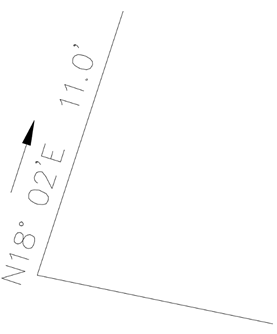
- W oknie Obszar narzędzi na karcie Przybornik rozwiń pozycję Narzędzia różne
 Współrzędne geometryczne. Kliknij dwukrotnie pozycję Linia wg kierunku i odległości.
Współrzędne geometryczne. Kliknij dwukrotnie pozycję Linia wg kierunku i odległości.
- Wybierz koniec linii, z którego zostanie narysowany segment.
- W wierszu polecenia wprowadź numer kwadrantu (1 = Północny wschód, 2 = Południowy wschód, 3 = Południowy zachód, 4 = Północny zachód). W tym przykładzie wprowadź wartość 1.
- Wprowadź czwartak, kierunek rysowanego segmentu linii w zapisie dziesiętnym DMS: DD.MMSS. W tym przykładzie wprowadź wartość 18.02.
- Wprowadź odległość rysowanego segmentu. W tym przykładzie wprowadź wartość 11.
- Z ostatniego punktu końcowego można narysować dodatkowe segmenty lub nacisnąć klawisz Enter, aby zakończyć polecenie.
Używanie opcji Azymut w celu definiowania kierunku
Na poniższym przykładzie przedstawiono, w jaki sposób użyć polecenia Linia wg kierunku i odległości, aby narysować linię od punktu końcowego poprzednio rysowanej linii, w azymucie 86° 45' i w odległości 5,9 stopy.
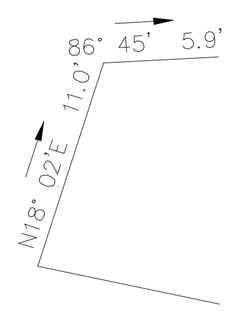
- W oknie Obszar narzędzi na karcie Przybornik rozwiń pozycję Narzędzia różne
 Współrzędne geometryczne. Kliknij dwukrotnie pozycję Linia wg kierunku i odległości.
Współrzędne geometryczne. Kliknij dwukrotnie pozycję Linia wg kierunku i odległości.
- Wybierz punkt końcowy wcześniej narysowanej linii, który będzie stanowił punkt początkowy nowej linii.
- W wierszu polecenia wprowadź wartość A, aby użyć trybu Azymut.
- Wprowadź azymut, kierunek rysowanego segmentu linii w formacie dziesiętnym DMS. W tym przykładzie wprowadź wartość 86.45.
- Wprowadź odległość rysowanego segmentu. W tym przykładzie wprowadź wartość 5.9.
- Z ostatniego punktu końcowego można narysować dodatkowe segmenty lub nacisnąć klawisz Enter, aby zakończyć polecenie.
Wybieranie położeń na ekranie w celu definiowania kierunku
Użytkownik może wybierać położenia, aby zdefiniować kierunek, korzystając z polecenia Linia wg kierunku i odległości. Ta operacja jest przydatna, gdy wcześniej narysowano element na ekranie, a użytkownik chce skopiować jego kierunek z przeznaczeniem dla nowej linii i rozpocząć nową linię w innym położeniu. Włączanie funkcji lokalizacji względem obiektu zapewnia precyzyjne wybieranie punktów.
- W oknie Obszar narzędzi na karcie Przybornik rozwiń pozycję Narzędzia różne
 Współrzędne geometryczne. Kliknij dwukrotnie pozycję Linia wg kierunku i odległości.
Współrzędne geometryczne. Kliknij dwukrotnie pozycję Linia wg kierunku i odległości.
- Wybierz punkt początkowy segmentu, który chcesz narysować.
- W wierszu polecenia wprowadź wartość P, aby użyć trybu odwzorowania ekranu.
- Zdefiniuj kierunek, wybierając położenie początkowe, a następnie wybierz położenie końcowe. Dwa wybrane punkty mogą się znajdować w dowolnym miejscu w modelu i nie muszą obejmować punktu początkowego segmentu linii.
- Wprowadź odległość rysowanego segmentu.
Polecenie będzie kontynuowane, a kolejne segmenty będą rysowane od ostatniego punktu końcowego.
Określanie położeń punktów COGO w celu zdefiniowania kierunku i/lub odległości
Podczas używania polecenia Linia wg kierunku i odległości można wprowadzić położenia punktów COGO, aby zdefiniować kierunek i/lub odległość w połączeniu ze standardowymi poleceniami przezroczystymi programu Autodesk Civil 3D. Ta funkcja jest przydatna, jeśli użytkownik chce narysować linię z użyciem kierunku pobranego z pary punktów, a odległość musi pozostać zgodna z odległością od pary punktów.
Na poniższym przykładzie przedstawiono, w jaki sposób użyć polecenia Linia wg kierunku i odległości do rysowania linii od punktu 5, równolegle do linii 2-3, z odległością równą 2-1, a następnie zamknąć linię równoległą do 1-2 i zamknąć linię 2-3.
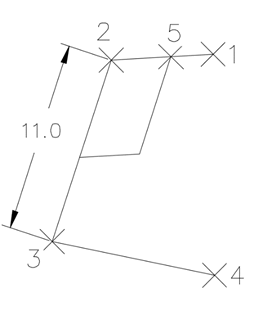
- W oknie Obszar narzędzi na karcie Przybornik rozwiń pozycję Narzędzia różne
 Współrzędne geometryczne. Kliknij dwukrotnie pozycję Linia wg kierunku i odległości.
Współrzędne geometryczne. Kliknij dwukrotnie pozycję Linia wg kierunku i odległości.
- W wierszu polecenia wprowadź wartość 'PN, aby użyć polecenia przezroczystego numeru punktu.
- Wprowadź numer punktu w wierszu polecenia. W tym przykładzie wprowadź wartość 5.
- W wierszu polecenia wprowadź wartość P, aby użyć trybu wyboru na ekranie.
- Polecenie przezroczyste 'PN jest nadal aktywne, więc użytkownik może wprowadzić numery punktów, aby zdefiniować kierunek. W tym przykładzie wprowadź wartość 2 dla pierwszego punktu kierunku i 3 dla drugiego punktu kierunku.
- Wprowadź numery punktów, aby zdefiniować odległość. W tym przykładzie wprowadź wartość 2 dla pierwszego punktu odległości i 1 dla drugiego punktu odległości, aby narysować pierwszy segment.
- Wprowadź wartość P, aby ponownie uruchomić tryb punktu, a następnie wprowadź punkty, aby zdefiniować kierunek zamknięcia. W tym przykładzie wprowadź wartość 1 i 2.
- Zdefiniuj długość linii zamknięcia. W tym przykładzie wprowadź wartość 5 i 2.
- Naciśnij klawisz Enter, aby zakończyć sesję polecenia.